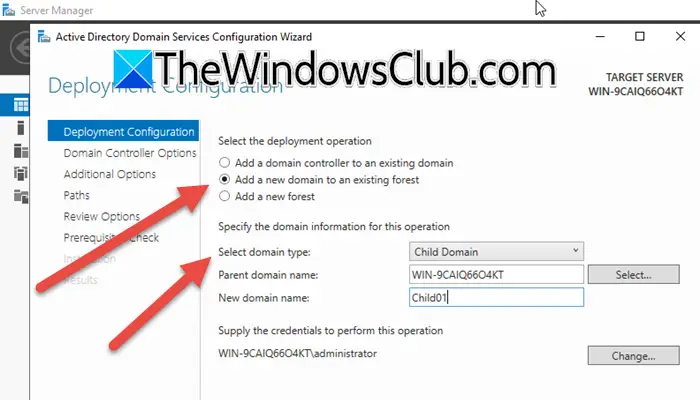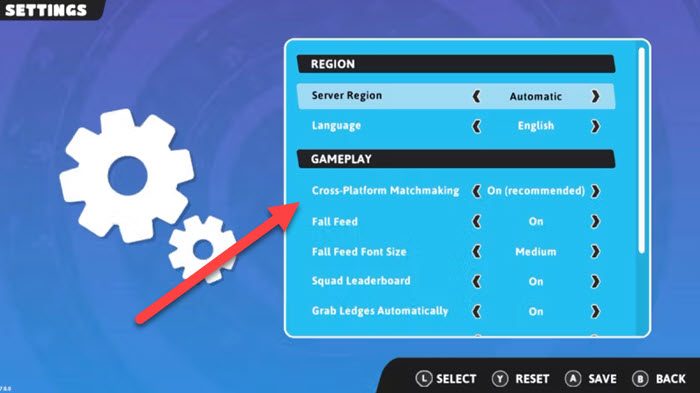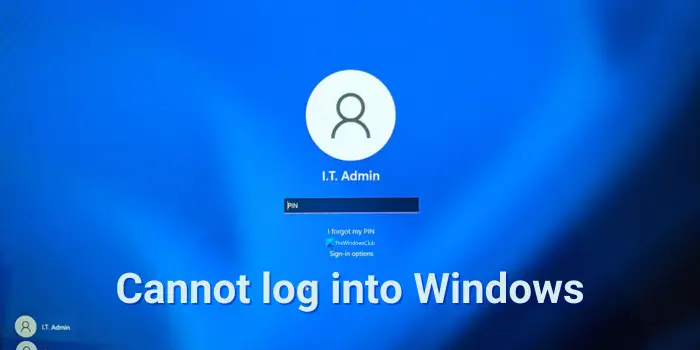如果由于以下原因无法安装更新Windows 更新错误 0xc1900131,这篇文章会对你有所帮助。出现此错误代码的原因有多种,例如C盘存储空间不足、系统映像文件损坏、Windows更新组件损坏、防病毒软件冲突等。
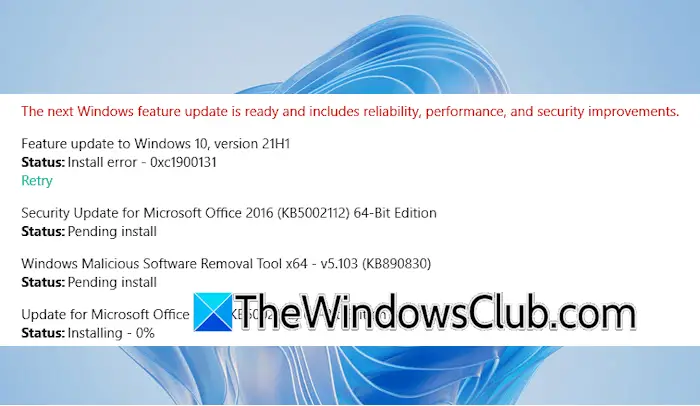
修复 Windows 11/10 上的 Windows 更新错误 0xc1900131
使用以下建议修复 Windows 更新错误 0xc1900131:
- 使用另一个互联网连接
- 暂时禁用您的第 3 方防病毒软件
- 运行 Windows 更新疑难解答
- 修复系统镜像文件
- 清除 SoftwareDistribution 文件夹并重置 Windows 更新组件
- 使用 Microsoft 更新目录
在开始之前,请确保笔记本电脑电池已充满电,或者更好的是,将其连接到主电源。
1]使用另一个互联网连接
有时,问题与您的互联网连接有关。重新启动您的 WiFi 路由器。如果这不起作用,请切换到另一个互联网连接(如果可用)并再次尝试安装更新。
2]暂时禁用您的第3方防病毒软件
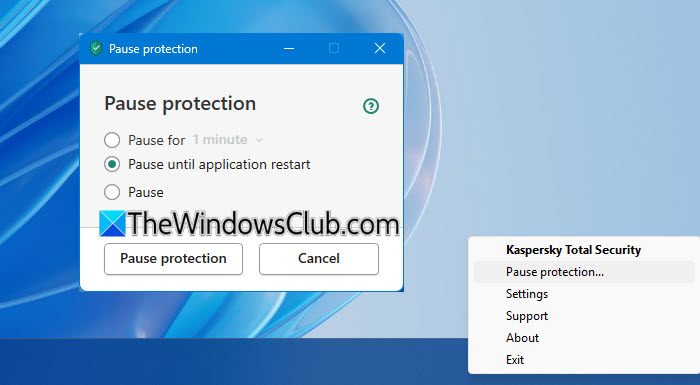
您的第三方防病毒或反恶意软件软件可能会干扰 Windows 更新并导致其失败。暂时禁用防病毒或反恶意软件,然后重试。如果此方法有效,请不要忘记在安装 Windows 更新后再次启用安全软件,因为这对于设备的安全至关重要。
3]运行Windows更新疑难解答
您还可以运行修复 Windows 更新错误。打开 Windows 11/10 设置并转到系统 > 疑难解答 > 其他疑难解答。单击跑步Windows 更新旁边的按钮。
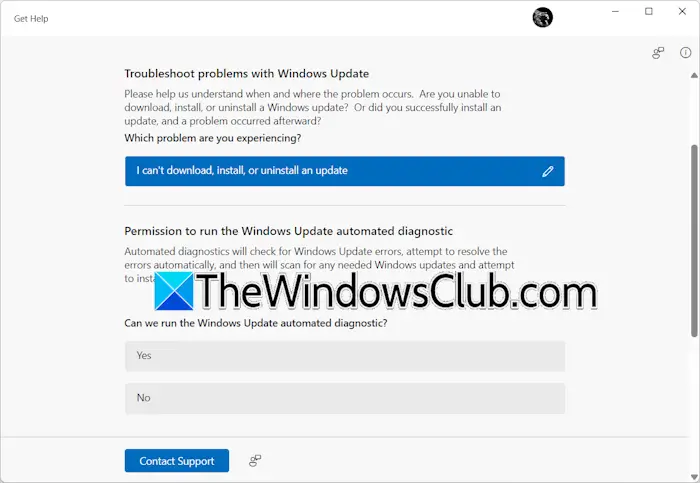
Windows Update 是一个自动故障排除程序。它在您的系统上运行自动诊断以修复 Windows 更新错误。
4]修复系统镜像文件
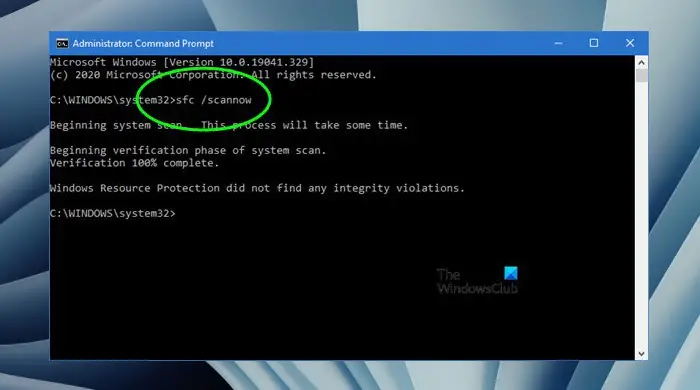
损坏的系统映像文件也可能导致 Windows 更新失败。使用和用于扫描和修复系统是否有系统文件损坏的工具。
5]清除SoftwareDistribution文件夹并重置Windows更新组件

如果问题仍然存在,和可以提供帮助。
6]使用微软更新目录
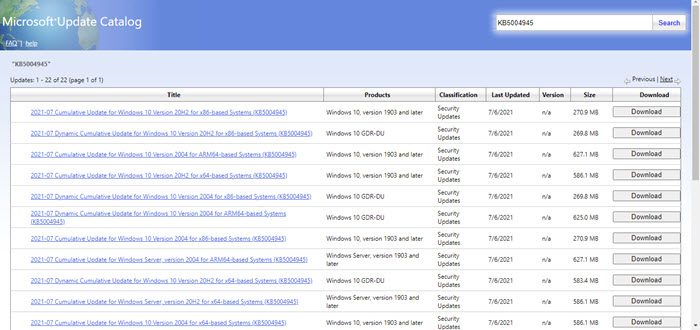
您还可以通过从以下位置手动下载失败的 Windows 更新来安装它:。打开系统设置中的 Windows 更新页面,并记下失败更新的 KB 编号。在 Microsoft 更新目录中搜索该更新并下载。手动安装该更新。
如何修复损坏的 Windows 更新?
Windows 更新损坏的原因可能有很多。到,您可以尝试重置Windows Update组件、重命名或清除SoftwareDistribution文件夹、运行Windows Update疑难解答等。
错误代码 0xc1900101 是什么?
这是 Windows 更新错误。使用以下命令安装 Windows 11 时,您也可能会看到此错误。要修复此错误,您可以尝试一些解决方案,例如运行 Windows Update 疑难解答、在干净启动中安装 Windows Update、更新所有设备驱动程序等。
阅读下一篇:。

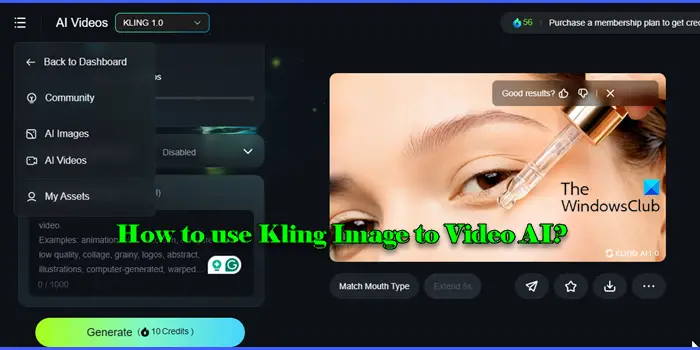
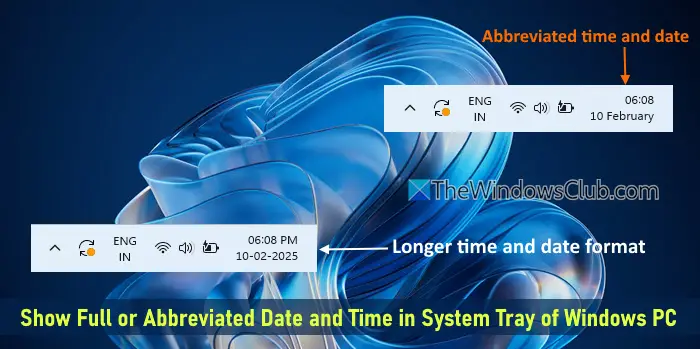
![安装驱动程序在安装Windows 11 [FIX]时显示硬件](https://sclub.homes/tech/blogs/wp-content/uploads/2025/03/Install-driver-to-show-hardware.png)